How To Make a Windows 10 USB Install Drive FREE! NO ADS OR COMMERICIALS!
Inhoudsopgave:
Hoewel het in bepaalde gevallen nuttig kan zijn, is het vergrendelen van de hele computer geen keuze die u overhoudt wanneer iemand van hogere rang zich in de buurt bevindt om een belangrijke e-mail op uw machine te controleren. Nou, als je geen nee kunt zeggen, kun je op zijn minst bepaalde beperkingen vooraf configureren. Hier kunt u
Ratool vinden om te gebruiken. Beperken USB-toegang
Ratool of Removable Access Tool is een zeer gebruiksvriendelijke draagbare freeware-applicatie die een individu helpt zijn vertrouwelijke gegevens worden door anderen gekopieerd via USB. Wanneer u de toepassing downloadt en installeert, krijgt u een eenvoudige interface te zien die opties biedt om de toegang tot het USB-flashstation tijdelijk uit te schakelen of toegang te krijgen met beperkte rechten of de toegang volledig uit te schakelen. Dus wanneer u de app voor het eerst start, zult u deze 3 verschillende schakelaars opmerken.

Schakel USB-schijfdetectie uit. De optie spreekt voor zich! Het schakelt elke USB-opslag / PenDrive-toegang tot uw pc uit, d.w.z. voorkomt dat uw machine een extern opslagapparaat herkent.
- Lees & schrijf toestaan. Deze optie is de standaardoptie en biedt normale toegang tot USB-apparaten. Hiermee wordt alles terug ingesteld op Normaal, zodat u uw eigen USB Storage / Pen-drive-functie zoals gewoonlijk kunt gebruiken.
- Alleen lezen toestaan. Deze optie beperkt gebruikers om iets op het USB-apparaat te schrijven, maar geeft hen zo nodig toegang tot alle informatie die erop is opgeslagen. Deze optie wordt meestal gekozen als u niet wilt dat de bestanden op uw computer worden gekopieerd naar de USB-schijven die op uw computer zijn aangesloten.
- Het USB-pictogram verandert van kleur volgens de gekozen optie. Het wordt:
Groen
- - wanneer de standaardoptie (Lees- en schrijfmogelijkheid toestaan) in gebruik is. Geel
- - In de modus Alleen-lezen Rood
- - Wanneer in de modus Schakel USB-schijfdetectiemodus uit. Andere opties die u mogelijk handig vindt, zijn onder meer:
Autorun-bediening met USB-apparaat.
Helpt u bij het opslaan van uw computer tegen bedreigingen van virusinfecties door de autorun-functie van USB Device uit te schakelen. Verborgen verbergen bestanden op het geselecteerde station.

Druk gewoon op de knop om te controleren of er verborgen bestanden zijn op het geselecteerde station Wachtwoordeigenschappen.

Wijzig het wachtwoord voor toegang tot een USB op elk gewenst moment om onbevoegde wijzigingen te voorkomen. een nieuw wachtwoord en druk op de knop `toepassen`.

Ratool gratis downloaden

U kunt Ratool gratis downloaden van de
startpagina. USB-poorten in- of uitschakelen in Windows 10/8/7 kan je ook interesseren.
Comcast verhoogt de bandbreedte Snelheid: Caps Beperk de' Wow'-factor
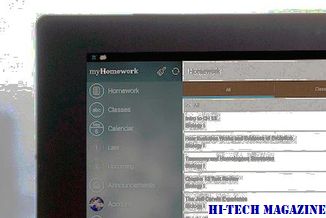
Comcast om 50Mbps 'Wideband'-service aan te bieden in het noordwesten regio van de VS - maar gebruikskapjes blijven.
Beperk het aantal inlogpogingen in Windows 10/8/7

Vanaf het moment van beveiliging kunt u de aantal inlogpogingen in Windows, met behulp van het lokale beveiligingsbeleid - Accountvergrendelingsdrempel en duur.
Beperk de bandbreedte en stel de tijd in wanneer Windows Updates kan downloaden

Dit bericht laat zien hoe u de tijd kunt instellen venster waarin u Windows 10 kunt configureren om Windows Updates te downloaden met Groepsbeleid of Register-editor om BITS-instellingen te configureren.







